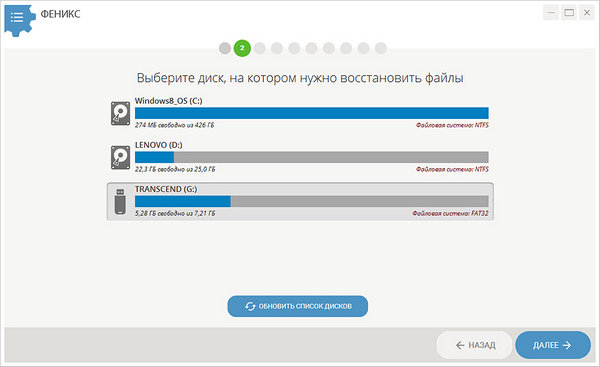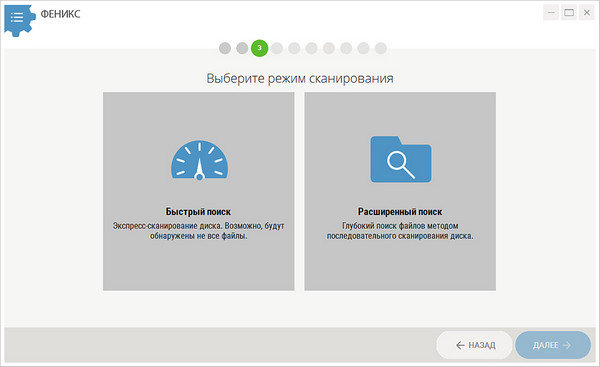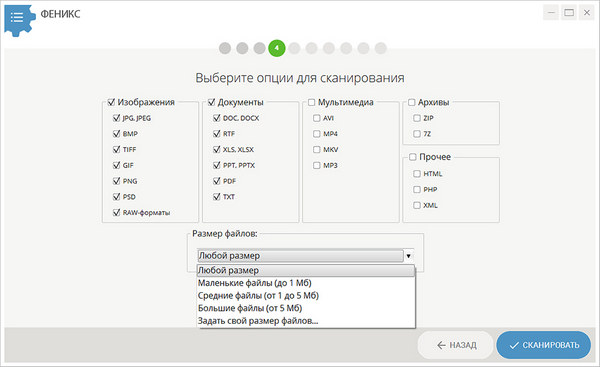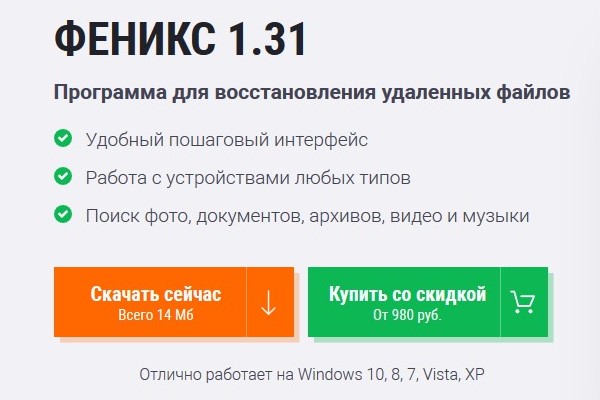Такая беда случалась с каждым пользователем. В один прекрасный момент выясняется, что позарез нужен файл, который ранее был удален. Или даже целая папка. Что делать? Пробовать восстановить удаленное. Мы покажем, как это можно сделать с помощью программы «Феникс» от компании AMS (https://amssoft.ru).
Обычно все удаленные файлы попадают в Корзину. Но так бывает не всегда. В съемных накопителях Корзина по умолчанию отсутствует. То есть если вы удаляете что-то с USB-флешки или SD-карты, то это удаляется, минуя Корзину. Это же касается перемещения, так как эта операция равносильна копированию с последующий удалением.
Также некоторые продвинутые пользователи используют сочетание Shift+Del для удаления файлов и папок с жесткого диска или твердотельного накопителя. В этом случае информация удаляется, минуя Корзину. Другие настраивают Корзину так, чтобы в ней ничего не хранилось, или она автоматически очищалась через определенные промежутки времени с помощью встроенных возможностей Windows или сторонних программ.
Любая из этих операций может привести к тому, что вы окажетесь с пустой Корзиной, при этом вам понадобится восстановить что-то очень важное с флешки, карты памяти, винчестера или SSD-диска. Что делать? Не паниковать. Заходим на сайт amssoft.ru и в разделе Программы > Система скачиваем последнюю версию утилиты Феникс (на 20 августа это была версия 1.25).
Феникс — это мифологическая птица, которая обладает уникальной способностью: сжигать себя, а потом возрождаться из пепла. Поэтому разработчики из AMS назвали так свою программу не случайно. По их словам, она дает возможность быстро и эффективно вернуть утраченные файлы, независимо от причин их исчезновения: повреждения жесткого диска, случайное удаление, форматирование, ошибки устройства, системные сбои, вирусы и т.п.
Программа не бесплатная. Версия Стандарт на момент написания статьи стоила 980 рублей, версия Профи — 1 645 рублей. Продвинутая версия умеет обладает функцией глубокого сканирования для получения более лучшего результата. Также она умеет записывать восстановленные данные на диск и отправлять их на FTP-сервер. Впрочем, в большинстве случаев достаточно стандартной версии. Проверить, как она работает, вы можете совершенно бесплатно.
С программой работать очень просто. Вам нужно будет последовательно пройти несколько шагов. Сначала выбираем диск, с которого нужно восстановить данные. Потом — режим сканирования (быстрый или расширенный поиск). На следующем этапе можно выбрать тип файлов, которые вам нужны и их предположительный размер. Это ускорит поиск. После вам останется только ждать, когда Феникс покажет, сколько удаленных файлов он нашел и может ли их восстановить (к сожалению, 100%-ный результат не даст ни одна существующая на сегодня программа по восстановления данных).